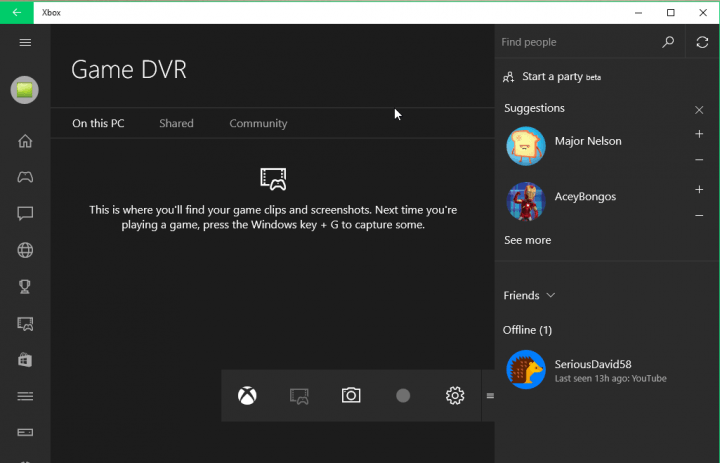Cómo Grabar un Video desde el Ordenador en Windows 10
5 min. read
Published on
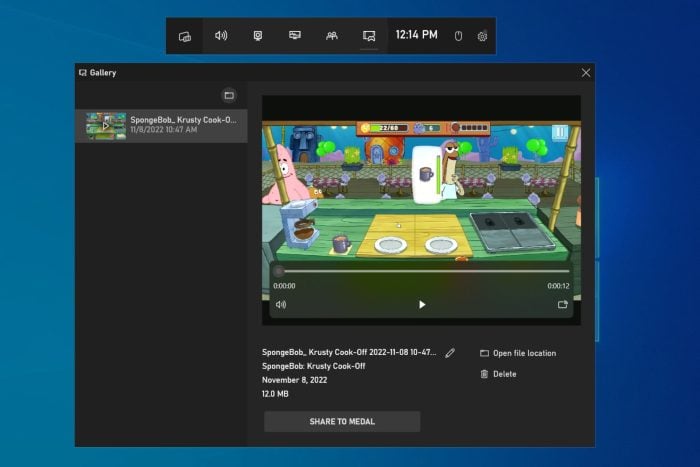
¿Te gustaría aprender cómo grabar un video desde tu ordenador con Windows 10? En la era digital actual, la capacidad de capturar videos desde la comodidad de tu propio dispositivo se ha vuelto indispensable. Ya sea para crear contenido, realizar tutoriales o simplemente capturar momentos especiales, conocer los métodos adecuados para grabar videos en tu computadora puede ser invaluable.
En esta guía, exploraremos diferentes técnicas y herramientas disponibles en el sistema operativo Windows 10 para que puedas comenzar a grabar tus propios videos de manera fácil y efectiva.
De hecho, existen grabadores de pantalla profesionales que ofrecen versiones gratuitas de sus productos y Icecream Screen Recorder hace precisamente eso.
Consulta los mejores métodos para grabar tu pantalla en Windows 10 aquí mismo.
🔴 ¿Cómo grabar un video desde el ordenador en Windows 10?
Sí, Windows 10 tiene una grabadora de pantalla incorporada: la barra de juegos de Xbox.
Está preinstalado en dispositivos con Windows 10 y puede acceder a él fácilmente desde la barra de tareas o mediante teclas de acceso rápido. Almacena automáticamente tus grabaciones para que puedas volver a acceder a ellas fácilmente desde un solo lugar.
Además de las opciones de grabación, ofrece opciones mínimas de edición y recorte de vídeo.
¿Cuál es el acceso directo para grabar un video desde el ordenador en Windows 10?
Win Key + Alt + R es la tecla de acceso rápido que comienza a grabar tu pantalla de inmediato.
Es muy útil ya que muchos videojuegos se iniciarán en pantalla completa y no podrás usar la barra de tareas para buscar la aplicación Game Bar.
Cuando haya terminado con su sesión de grabación, use la misma combinación de teclas de acceso rápido para detener la grabación. La aplicación guardará automáticamente su metraje.
¿Cómo grabar un video desde el ordenador en Windows 10 gratis?
🎮 Utilice la barra de juegos incorporada de Windows 10
La barra de juegos es la barra de herramientas de Microsoft diseñada para que los jugadores graben capturas de pantalla y videoclips directamente desde sus juegos. Aunque esta función es para juegos, también puedes utilizarla en el trabajo habitual.
Así es como funciona:
- Presione la tecla Windows + G
- Aparecerá una ventana emergente y deberás marcar la casilla Sí, este es un juego.
- Todo lo que necesitas hacer ahora para comenzar a grabar tu pantalla es presionar el botón de captura y comenzará
Pulsa el botón nuevamente cuando quieras detener la grabación. También puedes usar un atajo de teclado: Tecla de Windows + Alt + R para iniciar y detener la grabación.
También hay un botón de Configuración que se puede usar para establecer el límite de duración de la grabación, para que no tenga que preocuparse por llenar el espacio de su disco duro.
Esta característica oculta es parte de la aplicación Xbox en Windows 10, y no está tan oculta, solo se usa para grabar la pantalla en juegos, pero aparentemente también puedes usarla en tu trabajo habitual.
Para acceder a sus videos grabados, abra la aplicación Xbox y vaya a Game DVR (que es el quinto ícono desde abajo).
¿Cómo grabo mi pantalla en Windows 10 sin la barra de juegos?
🎥 Utilice un grabador de pantalla de terceros
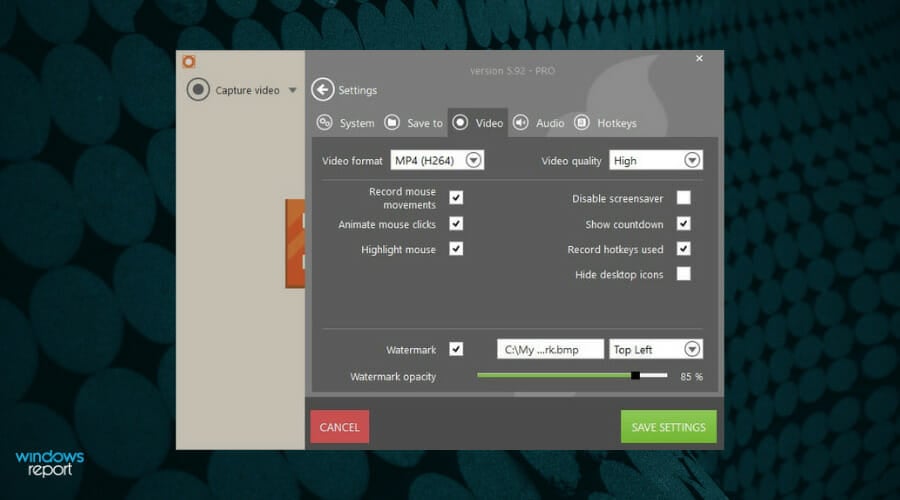
Cuando se trata de software de grabación de pantalla, Icecream Screen Recorder es su mejor opción. Esta herramienta lleva la belleza de la simplicidad al nivel artístico y lo hace sin comprometer las funciones o la compatibilidad.
Hablando de compatibilidad, la grabadora Icecream puede combinarse fácilmente con las arquitecturas de Windows (incluso versiones anteriores como Windows 7 o Vista), Mac o Android para permitirle grabar cualquier área de su pantalla.
La facilidad de uso y la versatilidad de esta herramienta son lo que hace que el grabador de pantalla con tecnología Icecream se sienta como una solución incorporada, eliminando así las interfaces desordenadas e intrincadas que a veces puede tener el software de terceros.
Es más, incluso puedes usarlo para grabar tu pantalla simultáneamente con audio y cámara web. Y todo eso es totalmente gratuito.
Veamos rápidamente sus características clave:
- Graba tu pantalla completa o solo áreas específicas, según tus necesidades
- Agregue texto, flechas, formas y marcas de agua a su grabación de pantalla
- Graba juegos 3D a pantalla completa o solo audio
- Shareware y opciones de carga sencillas (a YouTube, Dropbox y Google Drive)
- Herramientas de edición de video para recortar grabaciones, cambiar la velocidad o agregar efectos de animación al hacer clic con el mouse
- Herramientas de conversión para cambiar el formato de tus grabaciones
- Programador de grabación de pantalla y Copiar al portapapeles
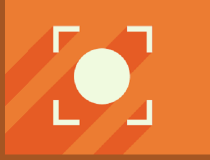
Icecream Screen Recorder
¡Capture videos y sonido de calidad sin esfuerzo con Icecream Screen Recorder!Si necesita herramientas más potentes para grabar un video desde el ordenador con Windows 10, puede descargar e instalar un software de grabación de pantalla dedicado.
¿Conoce algún programa excelente para grabar un video desde el ordenador? No dude en compartir su experiencia con nosotros a través de la sección de comentarios a continuación.